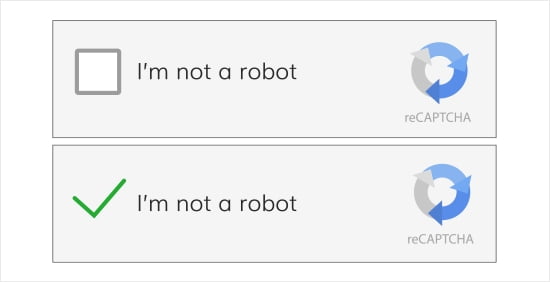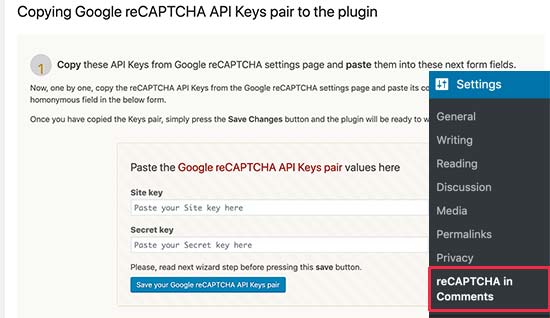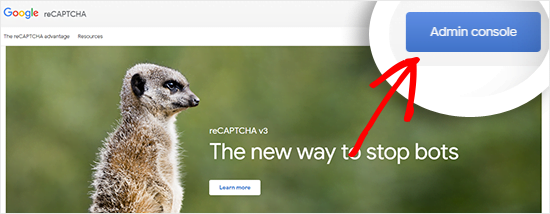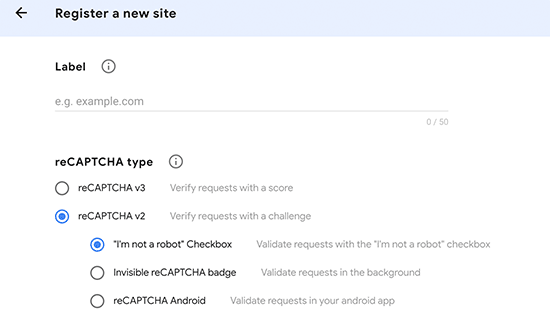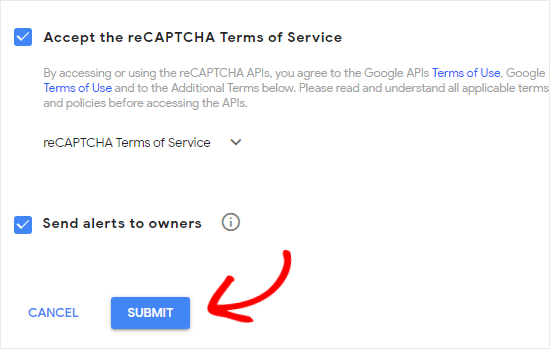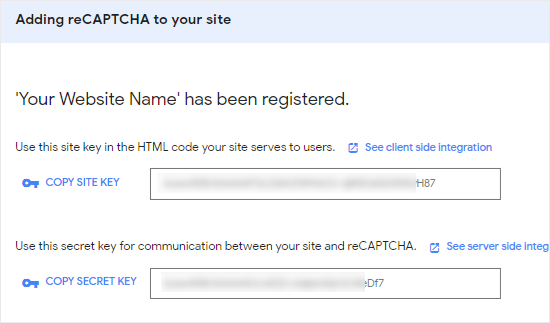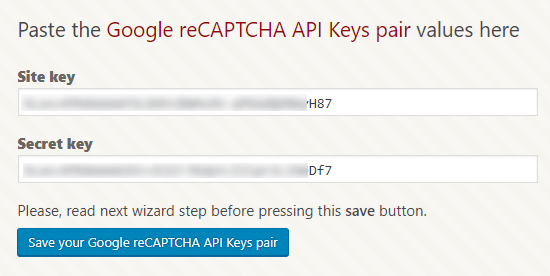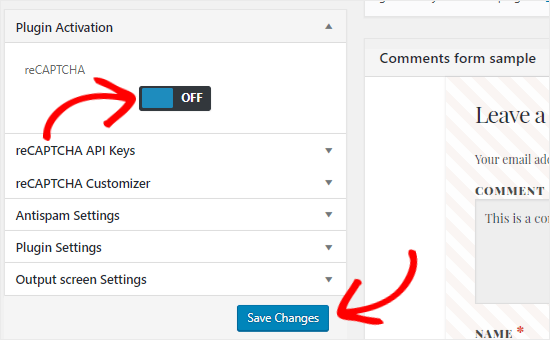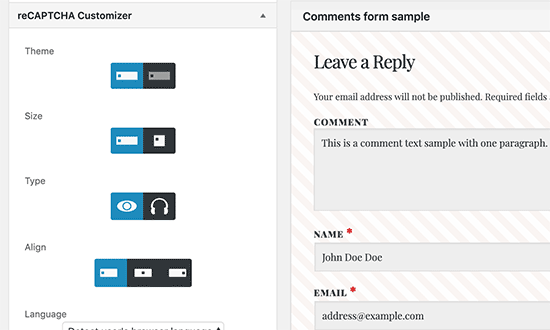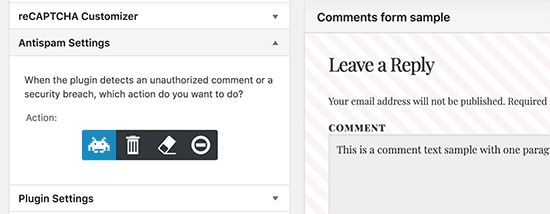En esta oportunidad Ayuda Hosting les explicará, de manera sencilla, cómo agregar reCAPTCHA a comentarios de WordPress.
En la medida que los generadores de spam se hacen más hábiles, encuentran la capacidad de arremeter masivamente contra nuestros sitios web de WordPress.
Uno de los servicios más populares de filtrado de spam denominado Akismet, bloquea más de 7 millones de ataques spam por hora. En muchos casos los bloggers desactivan por completo los comentarios de sus sitios web por lo frustrante que les resulta tratar con los comentarios spam.
Podemos agregar un dispositivo anti-spam a nuestro formulario para no tener que desactivar los comentarios.
Aquí les mostraremos cómo agregar reCAPTCHA a comentarios de WordPress y así poder conservar esta importante forma de comunicación con nuestros usuarios.
Índice
¿Qué es reCAPTCHA?
En 2009 Google adquirió la tecnología CAPTCHA cuyo acrónimo significa “Completely Automated Public Turing test to tell Computers and Humans Apart” que en español se traduce como «Prueba de Turing pública completamente automatizada para diferenciar a las computadoras de los humanos». Esta tecnología cambió de nombre más tarde a reCAPTCHA.
El sistema consiste en presentarle a los usuarios, que ingresan a determinadas páginas web, una casilla de verificación que le permitirá entrar al momento de reconocer y cumplir con este requisito. Si este reconocimiento no es validado, aparecerá una imagen o una serie de objetos similares que el usuario está obligado a reconocer.
Google ha permitido hacer público este sistema para su uso como método de reconocimiento que permite la entrada de humanos y no de máquinas o bots. Esto permite que formularios, páginas de comentarios y páginas de inicio de sesión, se mantengan libres de spam.
A continuación veremos una imagen de cómo se ve el reCAPTCHA en el ingreso de una página web.
Este sistema es fácil de configurar en cualquier formulario de comentarios que tengamos en WordPress.
Pasemos ahora a explicar cómo agregar reCAPTCHA a comentarios de WordPress paso a paso.
1. Iniciamos
Para comenzar, instalaremos y activaremos el plugin reCAPTCHA de WordPress para formularios de comentarios.
Una vez que hemos activado el plugin, nos vamos a reCAPTCHA en Comentarios para entrar en la configuración de los ajustes.
Una vez allí nos pedirán las claves API de reCAPTCHA, las cuales podremos obtener gratuitamente de su sitio oficial.
2. Registramos nuestra web para solicitar las claves API de reCAPTCHA
Este plugin requiere dos claves API proporcionadas por Google con el fin de poder agregar una casilla de verificación reCAPTCHA a nuestro formulario de comentarios.
Necesitaremos las claves API las cuales podremos obtener si nos dirigimos al sitio web de Google reCAPTCHA. Una vez allí, hacemos clic en Consola de administración la cual está ubicada en la parte superior derecha de nuestra pantalla.
Una vez que entremos en la Consola de administración, tendremos que iniciar sesión con nuestra cuenta Google. Seguidamente, veremos la página Registrar un nuevo sitio donde ingresaremos la información básica de registro de nuestro sitio.
En el campo Etiqueta escribiremos el nombre de nuestro sitio o uno que lo identifique según nuestra elección para identificarlo más adelante.
Seleccionamos el tipo de reCAPTCHA como reCAPTCHA V2. Enseguida se abrirán tres opciones entre las cuales seleccionaremos No soy un robot.
Más abajo en Dominios, incluimos el nombre del dominio de nuestro sitio web donde deseamos agregar la etiqueta de verificación reCAPTCHA.
También podemos incluir varios dominios o subdominios clicando en el símbolo más (+). Esta ventaja ofrecida por Google nos permitirá usar las mismas claves API en varios sitios web.
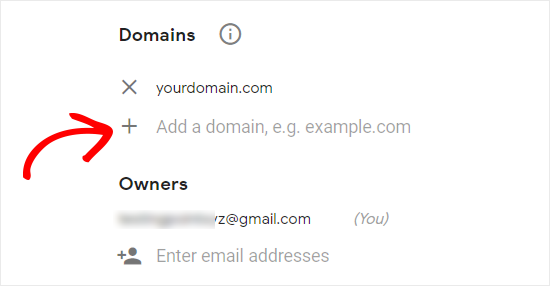
En la etiqueta Propietarios incluiremos nuestra dirección de correo electrónico. De igual manera, también agregaremos una dirección de correo adicional.
Seguidamente, aceptamos los términos de servicio para el uso de reCAPTCHA en nuestro sitio y seleccionamos la casilla de verificación Enviar alertas a los propietarios para que Google nos remita correos electrónicos si es detectada alguna actividad que genere sospecha.
Una vez terminado de llenar el formulario, hacemos clic en Enviar para finalizar el registro de nuestro sitio.
Seguidamente Google reCAPTCHA nos mostrará un mensaje de finalización con las claves API que necesitamos para configurar el plugin en nuestro sitio WordPress.
3. Agregar reCAPTCHA al formulario de comentarios de WordPress
Para configurar nuestro plugin ingresamos a Configuración -> reCAPTCHA en Comentarios en la barra lateral izquierda de nuestro panel de administración.
Nos desplazamos hacia abajo en la página de configuración para ingresar las claves obtenidas (API).
Cuando hayamos terminado hacemos clic en Guardar su par de claves de la API reCAPTCHA de Google y guardamos las claves.
Por último y para finalizar la configuración, habilitamos reCAPTCHA en el botón ON/OFF y guardamos los cambios.
Podemos personalizar reCAPTCHA en Personalizador de reCAPTCHA.
En esta opción podremos cambiar el diseño, el tamaño y la posición del checkbox o casilla de verificación de reCAPTCHA.
Este plugin también tiene una opción para configurar el anti-spam en cuanto a qué hacer cuando sea detectada alguna violación de seguridad.
Con esto, ya hemos agregado reCAPTCHA a nuestro formulario de comentarios de WordPress.
A continuación, podremos ingresar en nuestra página de comentarios para verificar el correcto funcionamiento de reCAPTCHA.
Advertencia: El checkbox de reCAPTCHA será mostrado únicamente a los usuarios que cerraron sesión. Para que podamos ver la verificación reCAPTCHA debemos cerrar sesión o ingresar de incógnito en nuestro navegador.
Esperamos que este tutorial de Ayuda Hosting te haya sido útil para aprender cómo agregar reCAPTCHA a comentarios de WordPress de tu sitio web. También te puede interesar nuestra guía para notificar la aprobación de comentarios en WordPress.